亿牛云爬虫代理" />
亿牛云爬虫代理" />
1. 明确目标 + 前置知识
在本教程中,我们的目标是利用Docker构建一个隔离环境,运行一个Python爬虫项目。该项目将采集小红书目标视频页面中的简介和评论,主要涵盖以下技术点:
- Docker隔离环境:通过Docker容器运行爬虫,避免环境污染,方便部署与迁移。
- 代理IP技术:使用亿牛云爬虫代理(示例中提供代理域名、端口、用户名、密码)来突破反爬限制。
- Cookie与User-Agent设置:伪装请求,模拟真实用户访问。
- 多线程采集:借助多线程技术提高数据采集效率。
前置知识要求:
- Python基础语法与网络编程(requests库的使用)
- Docker基本概念与命令行操作
- 基本的HTML页面解析知识(可选:BeautifulSoup/正则表达式)
2. 按步骤拆解操作
2.1 环境准备
工具安装:
- Python 3.x:建议使用Python 3.8及以上版本。
- Docker:确保本机已安装Docker,便于构建容器环境。
- 必要的Python库:本案例主要使用
requests库,如需要更复杂的页面解析可安装BeautifulSoup4。
2.2 编写爬虫代码
以下代码示例演示了如何设置代理IP、cookie、User-Agent,同时利用多线程并发采集小红书目标页面。代码中引用了亿牛云爬虫代理的示例信息,并提供了中文注释帮助理解。
python">import requests
import time
from concurrent.futures import ThreadPoolExecutor
# ============================
# 配置代理IP信息(参考亿牛云爬虫代理 www.16yun.cn)
# ============================
# 请替换以下信息为真实的代理服务器信息
PROXY_DOMAIN = "proxy.16yun.com" # 代理域名
PROXY_PORT = "8080" # 代理端口
PROXY_USER = "your_username" # 用户名
PROXY_PASS = "your_password" # 密码
# 拼接代理认证字符串
proxy_auth = f"{PROXY_USER}:{PROXY_PASS}@{PROXY_DOMAIN}:{PROXY_PORT}"
proxies = {
"http": f"http://{proxy_auth}",
"https": f"http://{proxy_auth}"
}
# ============================
# 设置请求头,包括User-Agent和Cookie
# ============================
headers = {
"User-Agent": "Mozilla/5.0 (Windows NT 10.0; Win64; x64) AppleWebKit/537.36 (KHTML, like Gecko) Chrome/90.0.4430.93 Safari/537.36",
"Cookie": "your_cookie_here" # 请替换为实际有效的Cookie信息
}
# ============================
# 目标网站:小红书视频页面(示例URL,需替换为实际目标)
# ============================
target_urls = [
"https://www.xiaohongshu.com/video/xxxxx", # 示例视频页面1
"https://www.xiaohongshu.com/video/yyyyy", # 示例视频页面2
# 根据需要添加更多页面URL
]
# ============================
# 定义爬虫函数:采集视频简介和评论
# ============================
def fetch_video_info(url):
"""
请求目标URL,解析页面获取视频简介和评论
"""
try:
# 发起HTTP GET请求,使用代理和自定义请求头,设置10秒超时
response = requests.get(url, headers=headers, proxies=proxies, timeout=10)
response.raise_for_status() # 若响应状态码不是200,将引发异常
# 获取页面HTML内容
html_content = response.text
# TODO: 根据小红书实际页面结构进行解析
# 目前这里只是示例,实际项目中建议使用BeautifulSoup或正则表达式进行解析
video_description = "示例视频简介" # 替换为实际解析代码
comments = ["评论1", "评论2"] # 替换为实际解析代码
# 输出采集结果
print(f"URL: {url}")
print("视频简介:", video_description)
print("评论:", comments)
except Exception as e:
print(f"请求 {url} 失败,错误信息:{e}")
# ============================
# 主函数:使用多线程提高采集效率
# ============================
def main():
start_time = time.time()
# 创建线程池,设置最大线程数为5(可根据目标任务调整)
with ThreadPoolExecutor(max_workers=5) as executor:
executor.map(fetch_video_info, target_urls)
end_time = time.time()
print(f"总耗时:{end_time - start_time:.2f} 秒")
if __name__ == "__main__":
main()
2.3 构建Docker环境
为了将爬虫项目放置于隔离环境中运行,我们可以通过Docker构建镜像。下面是一个简单的Dockerfile示例:
dockerfile"># 使用官方Python基础镜像构建隔离环境
FROM python:3.8-slim
# 设置工作目录
WORKDIR /app
# 复制本地爬虫代码到容器中
COPY crawler.py .
# 安装项目依赖(此处仅需requests库,如需解析库请添加对应安装命令)
RUN pip install requests
# 指定容器启动时执行的命令
CMD ["python", "crawler.py"]
构建与运行步骤:
- 将上面的爬虫代码保存为
crawler.py,Dockerfile保存为Dockerfile。 - 在项目目录下,执行以下命令构建镜像(镜像名称可以自定义):
docker build -t my-crawler .
- 构建成功后,通过以下命令运行容器:
docker run --rm my-crawler
这样,你的爬虫项目就运行在了一个隔离的Docker容器内,既便于管理又能避免环境冲突。
3. 常见错误提示 + 延伸练习
常见错误及解决方案
- 请求超时或连接错误:
若遇到代理服务器连接不上或响应时间过长,请检查代理服务器信息是否正确,或适当延长timeout时间。同时,确保目标URL有效。 - Cookie或User-Agent设置失效:
某些网站对请求头信息较为敏感,建议通过抓包工具检查实际请求信息,确保Cookie和User-Agent与浏览器一致。 - 多线程资源竞争:
当线程数过多时,可能会引发资源争抢或服务器反爬策略触发,建议逐步调整线程池中max_workers的值,并适当增加错误重试机制。
延伸练习
- 数据解析优化:
尝试使用BeautifulSoup或lxml对HTML内容进行解析,提取更多有价值的信息。 - 错误重试机制:
加入重试机制(如使用requests.adapters.HTTPAdapter)来应对网络波动。 - 数据存储:
将采集结果存入数据库或写入文件,实现数据持久化存储。 - 日志记录:
加入日志记录模块(如logging库),记录每次采集的详细日志,便于后续调试与维护。
4. 陷阱警告
在实现爬虫项目时,以下陷阱值得提前注意:
- 代理IP配置错误:
代理信息(域名、端口、用户名、密码)若配置错误,可能导致请求全部失败。建议先在本地测试代理配置是否有效。 - Cookie和User-Agent伪装不当:
如果Cookie和User-Agent与实际浏览器不符,容易被目标网站识别为爬虫而触发反爬措施。务必通过抓包工具确认正确的请求头信息。 - 多线程并发过高:
并发线程数设置过高不仅可能导致本地资源消耗殆尽,还可能引发目标网站的封IP风险。建议初期测试时使用较低的并发数,逐步调整到最佳状态。 - 解析逻辑不稳定:
小红书页面结构可能会不定期更新,解析代码需要根据页面变化及时调整,否则数据提取可能出现错误或缺失。
总结
通过本教程,你不仅学会了如何在Docker隔离环境中部署爬虫项目,还了解了如何利用代理IP、Cookie、User-Agent伪装以及多线程技术提升爬虫效率。希望这篇文章能帮助你在实际项目中避免常见陷阱,并在不断实践中深入理解爬虫技术的各项要点。